On hyvin yleistä, että käyttäjä ei tiedä tai ei muista mallia emolevy jonka hän on asentanut tietokoneeseensa. Joskus koska yhdellä ei ole aavistustakaan, toisella koska se ei ole sovittu niin monen mallin välillä, ja tietysti on joku, joka tietää sen, mutta haluaa vahvistaa sen. Käyttäjästäsi riippumatta, tässä opetusohjelmassa löydät useita tapoja tietää emolevyn tarkan mallin, jotta voit epäillä lopullisesti.

Vaikka tietokoneen komponenttien taso on edelleen suurin piirtein sama kuin 20 vuotta sitten ja jopa 30 vuotta sitten, totuus on, että jos et ole käyttäjä, jolla on suuri muisti, tietämys ja huomio, olet todennäköisesti et muista emolevyäsi. Saatat jopa epäröidä, koska monet valmistajat nimeävät jo tiettyjä malleja käytännössä samoiksi vaihtamalla kirjaimen tai sanan, joten voimme tiettyinä aikoina epäröidä suorittaa tarvittavat tehtävät.
Tämä tapahtuu monta kertaa, kun haluamme tarkistaa yhteensopivuuden tai olemme vain uteliaita, mutta…
Mikä saa meidät etsimään tarkkaa levymallia?
Tilanteita on useita, mutta monet ovat yleisiä ja toistuvia. Meidän on esimerkiksi ostettava uusi RAM moduuleja kapasiteetin laajentamiseksi tai yksinkertaisesti siksi, että tarvitsemme enemmän suorituskykyä. Jos emme tiedä levyn tarkkaa mallia, emme voi mennä QVL -laitteeseen ja katsoa yhteensopivuutta tai mennä sen eritelmiin tarkistaaksesi suurimman nopeuden esimerkiksi OC: n kanssa ja ilman sitä.
Toinen skenaario on BIOSin päivittäminen ja tietyn tiedoston lataaminen mallillemme. Tai jos päätämme myydä sen, missä mainoksessa on oltava kyseinen tuote. Voimme ajatella monia muita skenaarioita, mutta emme keskity niihin ja siihen, mikä on tärkeää, kuinka selvittää tarkka malli ilman komplikaatioita?
Asentamatta mitään ohjelmistoja, vain Windows

Se ei ole yksinkertaisin menetelmä, mutta se on vähiten tunkeileva, kun sinun ei tarvitse ladata mitään ohjelmistoa tai ajaa tai asentaa sitä. Meidän on yksinkertaisesti mentävä Windows Käynnistä -painike näytön vasemmassa alakulmassa, napsauta sitä oikealla hiirellä ja valitse suorita.
Pienessä avautuvassa ikkunassa meidän on kirjoitettava msinfo32.exe ja napsautettava suorita, jonka jälkeen meillä on suurempi ikkuna näytöllä. Meitä kiinnostavien osien sisällä on emolevyn valmistaja ja emolevyn tuote, kuten seuraavassa kuvassa:

Meidän tapauksessamme se on ASUS ROG STRIX X570-E Gaming sellaisena kuin se näyttää. Tämän avulla olemme saaneet kaiken valmiiksi.
CPU-Z: llä
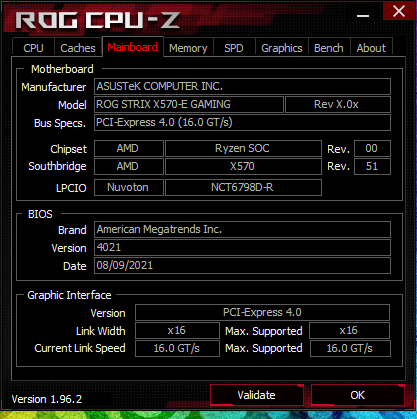
Meillä on erityinen käsikirja tälle ohjelmalle, joten ohitamme sen monet osat selityksen vuoksi. Tärkeintä on, että lataamme sen sen verkkosivustolta joko zip tai kannettava versio , asenna / suorita se ja sen jälkeen meidän on avattava se.
Kun olet valmis, ja kuten varmasti tiedät, meillä on useita välilehtiä yläreunassa, mutta se, joka kiinnostaa meitä, on looginen emolevyn . Napsauttamalla sitä, näemme kuinka valmistaja ja malli -osiossa näkyy emolevyn valmistaja ja tarkka malli, jossa meillä on myös mielenkiintoisia tietoja, kuten piirisarja tai pääohjainsiru, sekä maksimi ja nykyinen busseja, jotka ovat meidän GPU.
Kuten yllä olevasta kuvakaappauksesta näet, prosessori-Z merkitsee uudelleen kaikki tiedot, jotka jo tiedämme ja joita etsimme. Kun olet valmis, voimme poistaa ohjelman asennuksen tai jättää sen, mikä on aina kätevää.
AIDA 64 Extreme
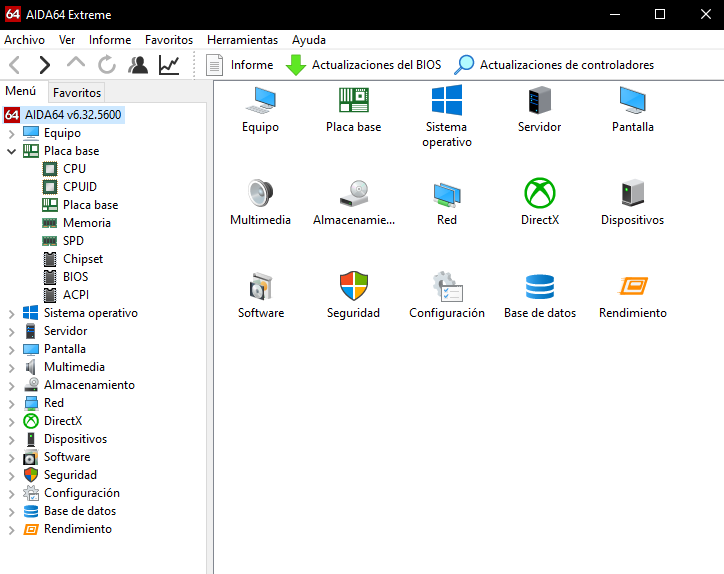
Se on tehokkain ohjelmisto, joka on yleensä olemassa koko PC: lle, ja sellaisena se voi loogisesti myös kertoa meille, mikä malli meillä on. Me voimme lataa se täysin ilmaiseksi sen verkkosivustolta, vaikka se on maksettu.
Voimme ladata sen kannettavassa versiossa tai asennusohjelman kanssa, minkä jälkeen se pyytää meiltä sarjaa ja sen asettamisen jälkeen meillä on sarja asetuksia kuvakkeina. Napsautamme loogisesti emolevy ja näiden jälkeen avautuu toinen kuvakevalikko, jossa napsautamme emolevyä uudelleen.
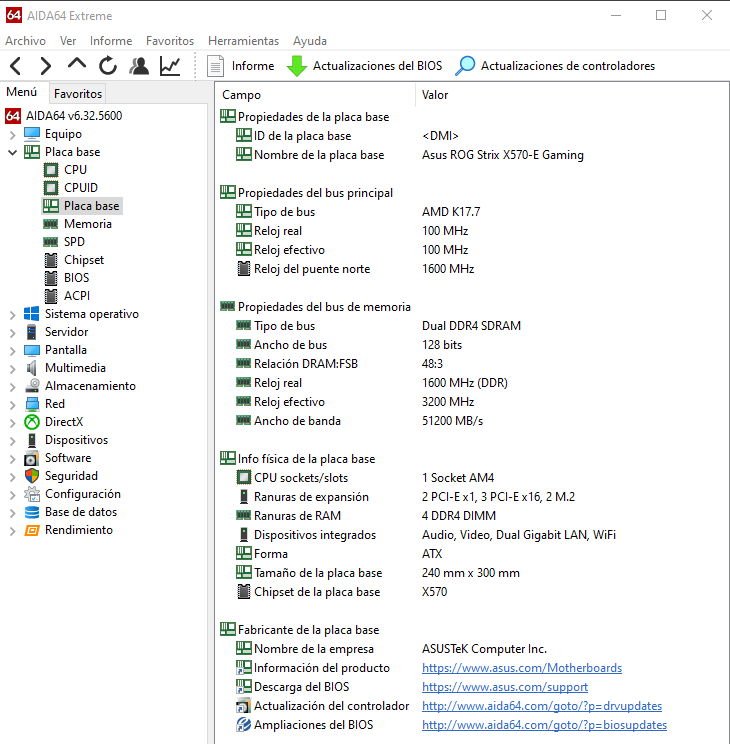
Nyt meillä on kaikki mahdolliset tiedot siitä, paljon enemmän kuin malli ja erityinen nimi, kuten yllä on esitetty.
On vielä kaksi tapaa, joista käsittelemme vain yhtä, koska toinen näyttää siltä, että Windows -versiosta riippuen se voi tai ei toimi. Tämä epäonnistuminen on tyypillistä komentoja käyttävälle MSDOS: lle. Tietenkin meidän on suoritettava MSDOS järjestelmänvalvojana, ja kun kirjoitamme sen sisään, kirjoitamme seuraavan sellaisenaan:
wmic baseboard get product, Valmistaja
Sen pitäisi antaa meille tällainen tulos:
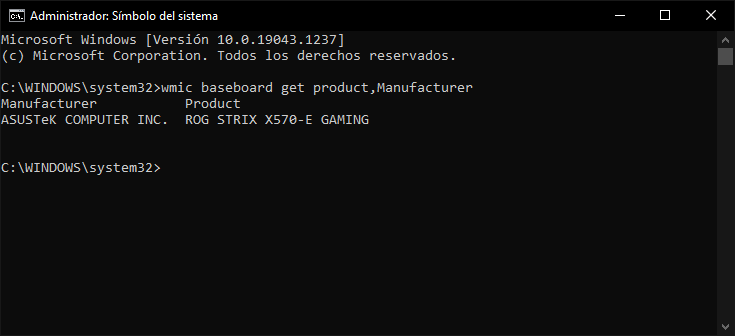
Tietokoneen avaaminen ja mallin katsominen manuaalisesti

Loogisesti jokaisella emolevylle on painettu tietyn mallin näyttö, joten ei koskaan epäonnistu avaamalla sivukansi tai lasi, valitsemalla hyvä valo tietokoneen sisäpuolelle, joko ympäristön valo tai taskulamppu (mieluiten jälkimmäinen). itse levylle merkitty malli.
Tässä tapauksessa sinun on oltava varovainen, koska valmistajat ovat usein säästäneet kustannuksissa, ja sen sijaan, että he olisivat käyttäneet erityistä silkkipainatusta, he ovat asettaneet tyypillisen tarran paikalleen ja joskus epämiellyttäviin paikkoihin, kuten ensimmäisen PCIe: n alle.
Miksi tämä on ongelma? Oletamme, että meillä on näytönohjain asennettuna ensimmäiseen PCIe -järjestelmään, joka on lähinnä pystysuoraan CPU: ta, missä heti, kun korttia ei ole SLIM se tulee peitä vain tarpeeksi tilaa, jotta et näe silkkipainoa tai tarraa.
Jos näin on, meidän on poistettava näytönohjain, jotta voimme nähdä mainitun mallin täysin selkeästi, ja toistettava edellinen prosessi, mutta päinvastaisessa järjestyksessä. Muista, että jos olet valinnut tämän tavan poistaa GPU, sinun on ensin katkaistava virta virtalähteen takaisin -painikkeella, jotta vältytään sähkökatkoilta tai ylijännitteeltä.
Ja toistaiseksi menetelmät, joita käytetään emolevyn mallin tuntemiseen. Helppo eikö?